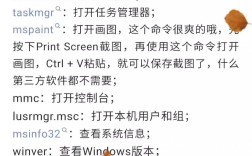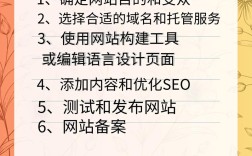WordPress作为全球最受欢迎的内容管理系统(CMS),凭借其开源免费、插件丰富、模板多样等优势,已成为个人博客、企业官网、电商平台等各类网站搭建的首选平台,本文将从准备工作、安装配置、主题定制、插件扩展、安全维护等维度,详细解析WordPress平台的完整搭建流程,帮助用户从零开始构建功能完善的网站。
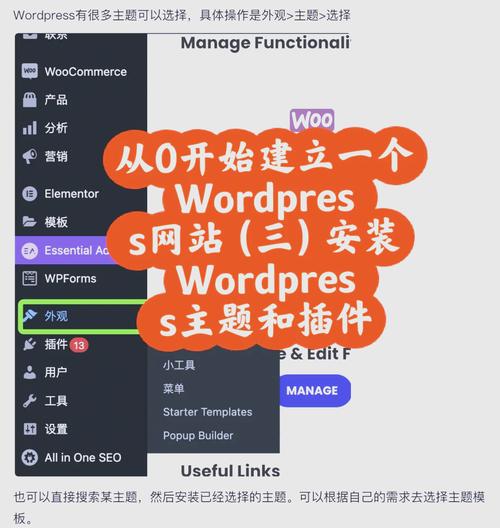
搭建前的准备工作
在正式搭建WordPress网站前,需完成以下准备工作,确保后续流程顺利进行:
域名注册
域名是网站的“门牌号”,需选择与网站主题相关、简洁易记的名称,注册时需通过ICANN认证的 registrar(如阿里云、腾讯云、Namecheap等),建议优先选择.com、.cn等主流后缀,并检查域名是否已被注册,注册完成后,需完成实名认证(国内域名必须),并解析到服务器IP地址。
主机选择
主机是网站运行的“服务器”,根据网站需求可选择虚拟主机、VPS或云服务器:
- 虚拟主机:适合个人博客、小型企业官网,性价比高,资源有限(如阿里云云虚拟主机、Bluehost基础款);
- VPS/云服务器:适合电商平台、高流量网站,资源灵活可扩展(如腾讯云CVM、阿里云ECS、Linode)。 选择主机时需关注配置(CPU、内存、带宽)、操作系统(Linux推荐,支持Nginx+PHP环境)、是否预装WordPress环境、售后服务(如24/7技术支持)等。
数据库准备
WordPress依赖MySQL/MariaDB数据库存储网站数据(如文章、用户、设置等),若主机未预装WordPress,需手动创建数据库:登录主机控制台(如cPanel、phpMyAdmin),新建数据库(命名建议为“wp_”开头,如wp_blog),并创建数据库用户、授予所有权限,记录数据库名、用户名、密码及主机地址(通常为localhost)。
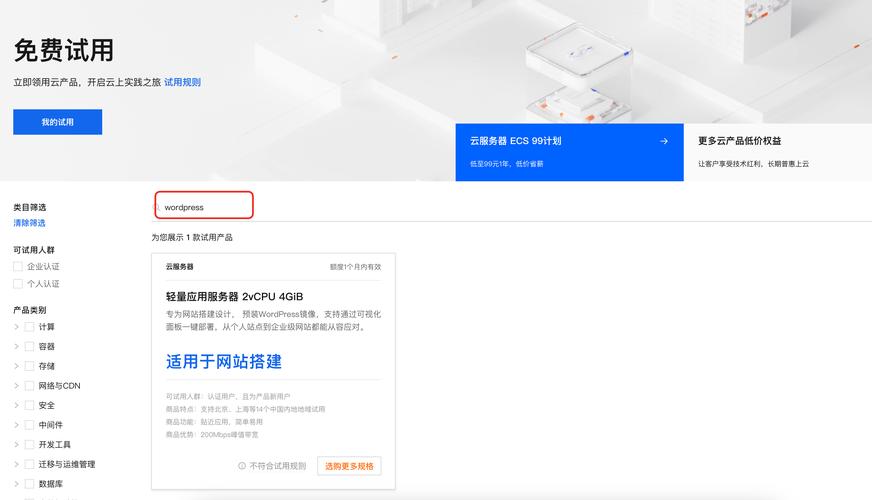
本地环境测试(可选)
为避免直接在服务器上调试出错,可先在本地搭建测试环境,推荐工具为XAMPP(集成Apache、MySQL、PHP),下载安装后,将WordPress压缩包解压至XAMPP的htdocs目录,通过浏览器访问http://localhost/wordpress进行预搭建,确认无误后再迁移至服务器。
WordPress安装与基础配置
完成准备工作后,即可开始WordPress的安装与基础配置,核心步骤如下:
安装WordPress
主机一键安装(推荐新手)
多数主机商提供WordPress一键安装功能(如cPanel的“Softaculous”安装器、阿里云云虚拟主机的“应用镜像”),登录主机控制台,找到WordPress安装选项,填写网站信息(站点标题、管理员用户名、密码、邮箱),选择安装目录(通常为根目录“/”),点击安装即可完成。
手动安装(适合自定义需求)
若主机未提供一键安装,可手动安装:
(1)从WordPress官网(https://wordpress.org/download/)下载最新版中文压缩包,通过FTP/SFTP工具(如FileZilla)上传至主机根目录(publichtml或www);
(2)解压上传的文件(部分FTP工具需手动解压,或通过主机控制台的“文件管理器”解压);
(3)访问域名,若出现“创建配置文件”页面,填写数据库信息(数据库名、用户名、密码、主机前缀默认为wp);
(4)点击“现在安装”,填写站点标题、管理员账号信息,完成安装。
基础配置
安装完成后,登录WordPress后台(域名/wp-admin),进行以下基础设置:
- 设置-常规:修改站点标题、网址(若需更换域名,需同步修改wp-options表中的home和siteurl)、时区(建议选择“Asia/Shanghai”)、时差等;
- 设置-阅读:设置首页显示(最新文章或静态页面)、文章显示数量、Feed输出等;
- 设置-讨论:开启评论审核、关闭 trackback/pingback(避免垃圾评论);
- 设置-固定链接:将“固定链接结构”设置为“文章名称”(/%postname%/),利于SEO,避免动态链接(如?p=123)。
主题定制:打造网站视觉风格
主题是网站的外观框架,WordPress官方主题库(https://wordpress.org/themes/)提供数千款免费主题,也可通过ThemeForest等平台购买付费主题(如Astra、GeneratePress、Avada等),主题定制步骤如下:
安装主题
- 免费主题:后台“外观-主题-添加新”,搜索主题名称(如“Astra”),点击“安装”并激活;
- 付费主题/自定义主题:通过FTP上传主题压缩包至/wp-content/themes/目录,或后台“上传安装”,激活后即可使用。
主题设置
多数主题提供自定义选项,可通过后台“外观-自定义”进行配置:
- 站点身份:上传网站Logo(尺寸建议200x200px)、设置网站图标(favicon,尺寸16x16px或32x32px);
- 颜色:修改主题主色调、背景色、文字颜色等(部分主题支持实时预览);
- 菜单:创建主导航菜单(如“首页”、“、“联系”),设置菜单位置(如“主导航栏”);
- 首页设置:选择首页模板(如“首页”、“博客”),设置特色图片(featured image)等。
响应式设计测试
为确保网站在不同设备(手机、平板、电脑)上正常显示,需通过浏览器开发者工具(F12)切换设备视图,或使用Google移动设备适配测试工具(https://search.google.com/test/mobile-friendly)检查响应式效果,调整主题设置(如隐藏非必要元素、优化字体大小)。
插件扩展:增强网站功能
插件是WordPress的核心优势,通过安装插件可轻松实现SEO优化、表单提交、缓存加速等功能,以下是常用插件及安装步骤:
常用插件推荐
| 功能类别 | 插件名称 | 主要作用 |
|---|---|---|
| SEO优化 | Yoast SEO | 生成XML站点地图、优化关键词、设置meta描述,提升搜索引擎排名 |
| 缓存加速 | WP Rocket | 静态化页面、压缩CSS/JS、浏览器缓存优化,显著提升网站加载速度 |
| 表单生成 | WPForms | 拖拽式创建联系表单、报名表单,支持数据导出和邮件通知 |
| 安全防护 | Wordfence Security | 恶意软件扫描、防火墙防护、登录失败保护,防止黑客攻击 |
| 图片优化 | Smush | 压缩图片体积、懒加载图片,减少服务器带宽占用 |
| 电商功能 | WooCommerce | 开源电商插件,支持商品管理、订单处理、支付集成(支付宝、微信等) |
插件安装与管理
- 安装插件:后台“插件-添加新”,搜索插件名称(如“Yoast SEO”),点击“现在安装”并激活;
- 插件设置:激活后,在“插件-已安装插件”中点击“设置”,根据需求配置参数(如WP Rocket需开启“缓存页面”“移动设备缓存”);
- 插件优化:定期禁用或删除不常用的插件(避免冲突和性能损耗),仅保留必要功能插件。
安全维护:保障网站稳定运行
WordPress网站易受黑客攻击(如SQL注入、XSS跨站脚本),需定期进行安全维护:
基础安全措施
- 定期更新:及时更新WordPress核心、主题、插件(官方版本包含安全补丁);
- 修改默认管理员账号:避免使用“admin”作为用户名,注册时自定义复杂用户名(如“admin_2023”);
- 强密码+双重验证:管理员密码需包含大小写字母、数字、符号(如“Wp@2023!#$”),并安装“Google Authenticator”插件开启双重验证;
- 限制登录尝试:安装“Limit Login Attempts Reloaded”插件,设置登录失败次数限制(如5次),防止暴力破解。
数据库备份
定期备份数据库可避免数据丢失(如黑客攻击、误删内容),可通过以下方式备份:
- 插件备份:安装“All-in-One WP Migration”,一键导出网站数据(包含数据库、文件、主题、插件),导出为.mig文件并保存至本地;
- 主机商备份:部分主机商提供自动备份服务(如阿里云云虚拟主机的“数据备份”功能),可设置每日/每周备份,并保留多个版本。
防火墙与恶意软件扫描
- 安装防火墙插件:如“Wordfence Security”,开启实时防火墙,拦截恶意IP和请求;
- 定期扫描:通过“Wordfence”或“MalCare”插件扫描网站文件和数据库,查杀恶意代码(如后门、木马)。
性能优化:提升用户体验
网站加载速度直接影响用户体验和SEO排名,需从以下方面优化:
服务器优化
- 选择高性能主机:避免使用共享主机(资源受限),优先选择VPS或云服务器,并开启CDN(内容分发网络,如Cloudflare、阿里云CDN),加速全球用户访问;
- 配置缓存:通过WP Rocket插件开启页面缓存、数据库缓存,减少服务器压力。
图片优化
- 压缩图片:使用“Smush”或“ShortPixel”插件压缩图片(保持80%以上质量,减少体积);
- 懒加载:启用图片懒加载(插件或主题自带),仅加载用户可见区域的图片,减少初始加载时间。
代码优化
- 清理冗余代码:禁用未使用的CSS/JS(通过“Autoptimize”插件合并、压缩代码);
- 使用HTTP/2:若服务器支持,开启HTTP/2协议(提升多资源并行加载速度)。
相关问答FAQs
Q1:WordPress网站搭建后,如何更换域名?
A:更换域名需修改数据库中的站点地址和首页地址,步骤如下:
(1)登录主机控制台,通过phpMyAdmin导出原数据库(备份以防出错);
(2)进入“wp_options”表,修改“home”和“siteurl”字段的值为新域名(如https://newdomain.com);
(3)若网站内容中包含旧域名(如文章内的图片链接),需使用“Better Search Replace”插件批量替换旧域名为新域名;
(4)登录新域名的DNS管理后台,将域名解析至服务器IP,等待DNS生效(通常10-60分钟)。
Q2:WordPress网站打开速度慢,如何排查原因?
A:网站打开速度慢可能由服务器、插件、图片等原因导致,排查步骤如下:
(1)测试加载速度:使用GTmetrix、Google PageSpeed Insights等工具分析,查看具体性能指标(如首次内容渲染FCP、最大内容绘制LCP);
(2)检查服务器资源:登录主机控制台,查看CPU、内存、带宽使用率,若资源不足需升级主机或开启CDN;
(3)禁用插件:逐个禁用插件,观察速度是否恢复(冲突或低效插件是常见原因);
(4)优化图片:检查图片是否过大(单张建议不超过1MB),使用插件压缩或通过TinyPNG等工具手动压缩;
(5)启用缓存:确保WP Rocket等缓存插件已开启页面缓存,并清除缓存后重新测试。